Gehen Sie wie folgt vor, um ein Profil für Traufen und Untersichten zu erstellen.
Das Profil besteht aus geschlossenen Polylinien. Um eine Traufen- oder Untersichtsoberfläche darzustellen, wie beispielsweise eine Traufe aus Holz, können Sie ein Profil aus einer einzelnen Polylinie erstellen. Um extrudierte Traufen oder Untersichten darzustellen, wie beispielsweise Untersichten aus Aluminium, können Sie ein Profil auch aus konzentrischen Polylinien mit einem oder mehreren leeren Bereichen erstellen. Die äußere Polylinie (der Ring) bezeichnet die Außenform, die innere Polylinie stellt den leeren Bereich dar. Sie können mehrere leere Bereiche erstellen, indem Sie innen weitere geschlossene Polylinien hinzufügen. Die Polylinien sind in Größe und Form zueinander und zur Decke proportional.
Sie können diese Polylinien an einer beliebigen Stelle in der Zeichnung erstellen und eine Skalierung relativ zur endgültigen Traufen- und Untersichtgröße verwenden. Eine Methode zum Anpassen der Größe von Polylinien relativ zur Decken- oder Dachelementkante besteht darin, sie durch Fangen einer vorhandenen Traufe zu zeichnen und dann die fertiggestellten Polylinien an einen offenen Bereich der Zeichnung zu verschieben, um das Profil zu erstellen.
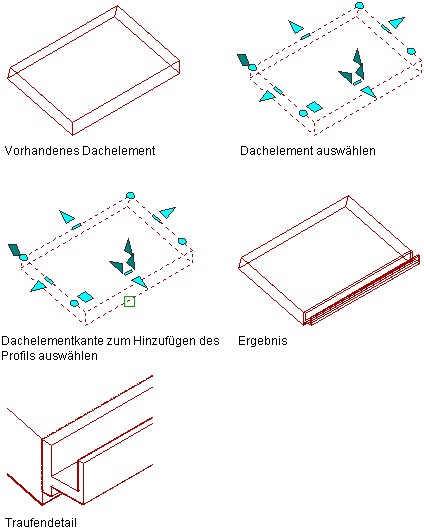
Zuweisen eines Profils als Traufe
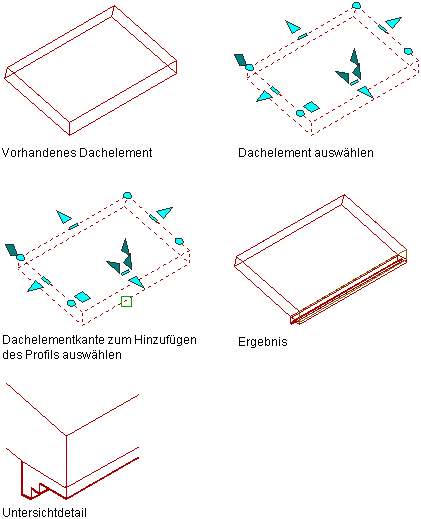
Zuweisen eines Profils als Untersicht
- Zeichnen Sie die Traufe bzw. die Untersicht mithilfe von einer oder mehreren geschlossenen Polylinien.
- Wählen Sie die Polylinien, klicken Sie mit der rechten Maustaste, und wählen Sie Konvertieren in
 Profildefinition.
Profildefinition. - Wählen Sie die äußere Polylinie.
- Geben Sie ggf. r (Ring hinzufügen) ein.
- Wählen Sie ggf. eine der innen liegenden Polylinien.
- Wiederholen Sie ggf. die Schritte 3 und 4, um weitere leere Bereiche zum Profil hinzuzufügen.
- Legen Sie den Einfügepunkt für die Traufe bzw. die Untersicht fest. (Der Einfügepunkt ist normalerweise die linke untere Ecke.)
- Geben Sie n (neu) ein und einen Namen für das Profil, und wählen Sie OK.